Schauen Sie sich die Themenartikel DISM-Fehler 0x800f081f, Quelldateien konnten unter Windows 10 nicht gefunden werden in der Kategorie an: https://ar.taphoamini.com/wiki/ bereitgestellt von der Website Artaphoamini.
Weitere Informationen zu diesem Thema DISM-Fehler 0x800f081f, Quelldateien konnten unter Windows 10 nicht gefunden werden finden Sie in den folgenden Artikeln: Wenn Sie einen Beitrag haben, kommentieren Sie ihn unter dem Artikel oder sehen Sie sich andere Artikel zum Thema DISM-Fehler 0x800f081f, Quelldateien konnten unter Windows 10 nicht gefunden werden im Abschnitt „Verwandte Artikel an.
Windows 10 läuft nicht reibungslos, und das Ausführen des Systemdatei-Überprüfungsprogramms bedeutet, dass der Windows-Ressourcenschutz beschädigte Dateien erkannt hat, einige davon jedoch nicht reparieren konnte. Beim Ausführen von DISM Scan Health heißt es, dass der Teilespeicher reparierbar ist. Aber Sie können den Zustand wiederherstellen, während Sie DISM ausführen Fehler 0x800f081f Quelldatei nicht gefunden. Dieser Fehler weist darauf hin, dass DISM die erforderlichen Dateien zum Reparieren der Windows-Online-Image-Datei an ihrem Standardspeicherort nicht finden kann. Haben Sie auch Probleme mit der Lösung? DISM-Fehler 0x800f081f unter Windows 10.
Inhalt
Was ist der DISM-Befehl?
Deployment Image Management (DISM)-Tool. Es wird verwendet, um den Status eines Online- oder Offline-Windows-Images zu überprüfen und ein beschädigtes Windows-Image zu reparieren, das an anderer Stelle repariert werden muss. Sie können Windows-Images überprüfen, scannen oder wiederherstellen, indem Sie mehrere DISM-Befehle ausführen:
- dism /on-line /cleanup-image /scanhealth (um den Zustand des Systemabbilds zu überprüfen)
- dism /on-line /cleanup-image /checkhealth (um den Zustand des Systemabbilds zu überprüfen)
- dism /on-line /cleanup-image /restorehealth (beschädigtes Systemabbild reparieren und wiederherstellen)
hier / Wiederherstellung der Gesundheit Dieser Befehl weist DISM im Wesentlichen an, das Windows-Online-Image zu reparieren. Es öffnet auch das Portal für den Benutzer, um zusätzliche Reparaturquellorte für DISM anzugeben, um nach Dateien zu suchen, die zum Reparieren des Windows-Onlineabbilds benötigt werden.
Fehler 0x800f081f Quelldateien nicht gefunden
Wenn Windows nicht richtig funktioniert, empfehlen wir daher, dass Sie das Dienstprogramm System File Checker und den Befehl DISM ausführen, um die verlorenen Systemdateien mit den richtigen Dateien wiederherzustellen. Aber wenn du es bekommst DISM-Fehler 0x800f081f Wenn Sie den DISM-Befehl ausführen, um die Integrität wiederherzustellen, führen Sie die folgenden Schritte aus, um den Fehler zu beheben.
Reinigen Sie die System-Image-Komponenten
- Suchen Sie die Eingabeaufforderung, klicken Sie mit der rechten Maustaste und wählen Sie Als Administrator ausführen aus.
- Führen Sie nun den folgenden Befehl aus, um die Systemabbildkomponenten zu bereinigen.
Dism.exe /on-line /Cleanup-Image /StartComponentCleanup
(*4*)
- Warten Sie, bis der Scanvorgang zu 100 % abgeschlossen ist.
- Sie erhalten dann eine Erfolgsmeldung.
- Sie können jetzt die üblichen DISM-Befehle ausführen dism /on-line /clean-image /Gesundheit wiederherstellen
- Hoffentlich ist diesmal kein Fehler aufgetreten.
Rufen Sie eine Ressource von einem Windows-Image ab
"ausDISM RestoreHealth“, um Probleme zu beheben, indem Sie Windows Update (oder WSUS) überprüfen, um beschädigte Dateien zu ersetzen. Wenn DISM aus irgendeinem Grund die zum Reparieren des Windows-Abbilds erforderlichen Dateien nicht finden kann, wird der Fehler 0x800f081f generiert. Quelldateien nicht gefunden.
"DISM / Online / Cleanup-Image / RestoreHealth“ Fehler 0x800f081fmüssen Sie eine gültige Windows-Abbilddatei (set up.wim) bereitstellen, die alle für den Reparaturvorgang erforderlichen Dateien enthält. Die Datei set up.wim befindet sich im Quellenordner (sourcesinstall.wim) mit allen Windows-Installationsmedien.
Beachten Sie dies set up.wim Version, Edition und Sprache der Datei müssen mit der unter Windows installierten Version übereinstimmen.
Laden Sie zuerst Windows 10 1909 ISO von hier herunter. Befolgen Sie dann die nachstehenden Schritte.
Mounten Sie die ISO-Datei
Nachdem Sie das Windows 10-ISO heruntergeladen haben, müssen Sie es auf Ihrem Computer bereitstellen, damit Ihr Computer es extrahieren und dann darauf zugreifen kann. Um eine ISO-Datei in Windows zu mounten, klicken Sie mit der rechten Maustaste auf die ISO-Datei und wählen Sie sie aus Installation.
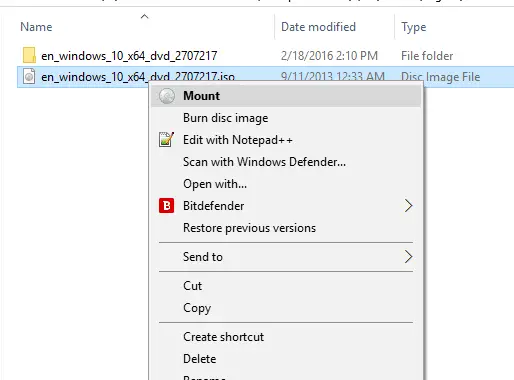
Gehen Sie nun zu Dieser PC und sehen Sie sich das Laufwerk an, auf dem die ISO-Datei gemountet ist. Nehmen wir an, der Treiber wird später von D verwendet: Quellen als different Quelle.
Öffnen Sie nun die Eingabeaufforderung als Administrator und führen Sie diesen Befehl aus.
- DISM /Online /Cleanup-Image /StartComponentCleanup
- DISM /Online /Cleaning-Image /AnalyzeComponentStore
- DISM /Online /Cleanup-Image /RestoreHealth /supply:WIM:D:SourcesInstall.wim:1 /LimitAccess
Hinweis: ersetzen e Das Verzeichnis, in dem die zuvor heruntergeladene Windows 10-ISO-Datei gemountet ist:
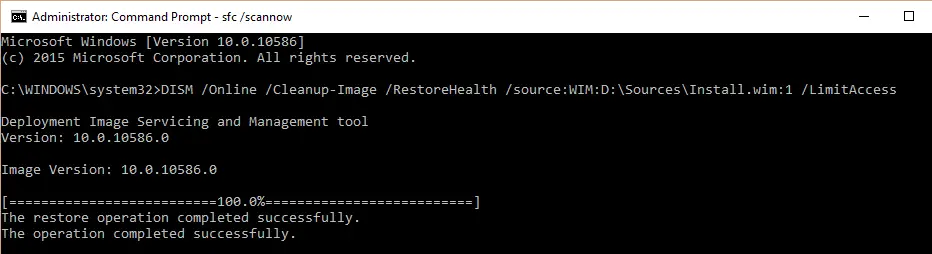
Warten Sie, bis der Befehl ausgeführt wird, und DISM repariert das Windows-Image dieses Mal erfolgreich. Wenn dies Wiederherstellung der Gesundheit Der Prozess ist abgeschlossen, führen Sie das SFC-Dienstprogramm von derselben Befehlszeile aus, um die betroffenen Systemdateien zu reparieren und zu reparieren.
Einige Bilder zum Thema DISM-Fehler 0x800f081f, Quelldateien konnten unter Windows 10 nicht gefunden werden
Einige verwandte Schlüsselwörter, nach denen die Leute zum Thema suchen DISM-Fehler 0x800f081f, Quelldateien konnten unter Windows 10 nicht gefunden werden
#DISMFehler #0x800f081f #Quelldateien #konnten #unter #Windows #nicht #gefunden #werden
Weitere Informationen zu Schlüsselwörtern DISM-Fehler 0x800f081f, Quelldateien konnten unter Windows 10 nicht gefunden werden auf Bing anzeigen
Die Anzeige von Artikeln zum Thema DISM-Fehler 0x800f081f, Quelldateien konnten unter Windows 10 nicht gefunden werden ist beendet. Wenn Sie die Informationen in diesem Artikel nützlich finden, teilen Sie sie bitte. vielen Dank.
